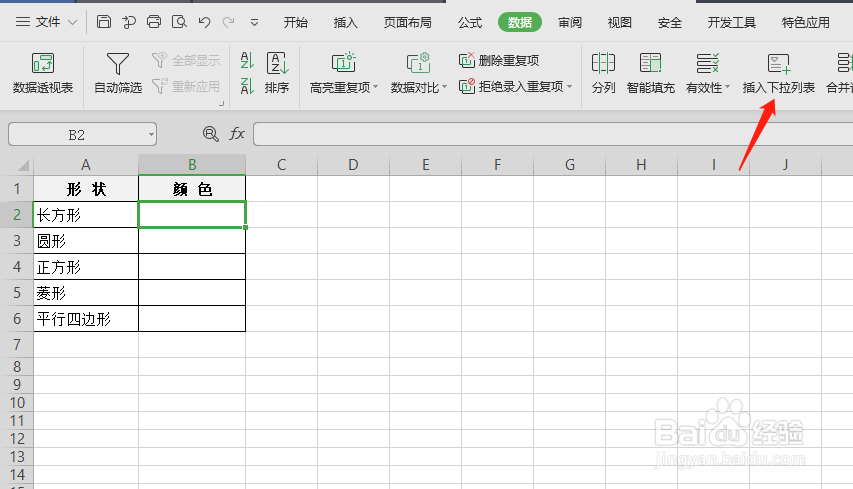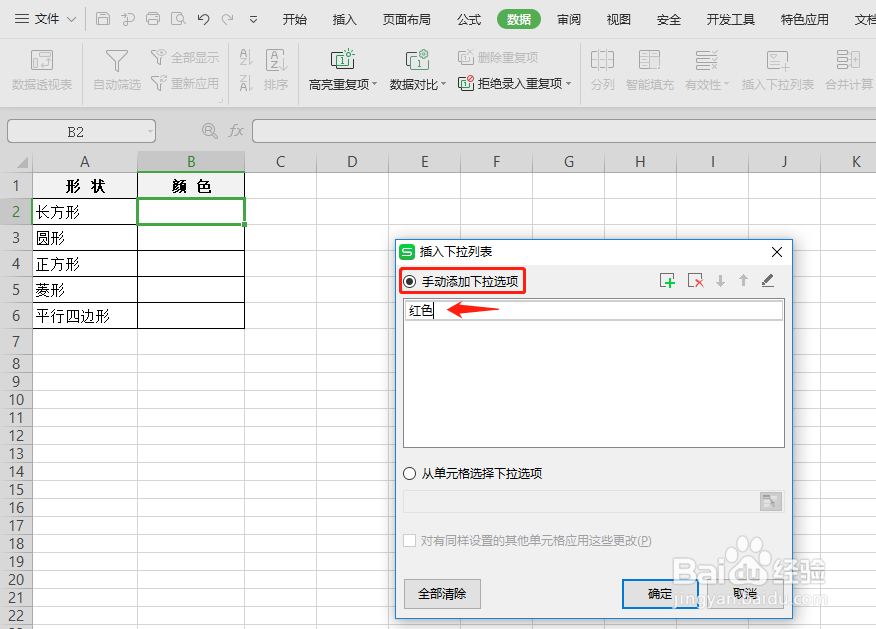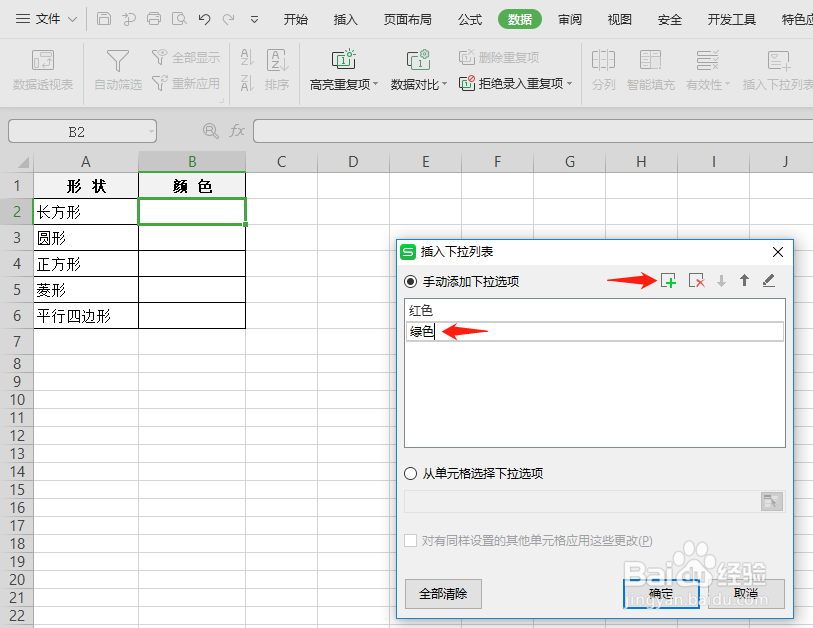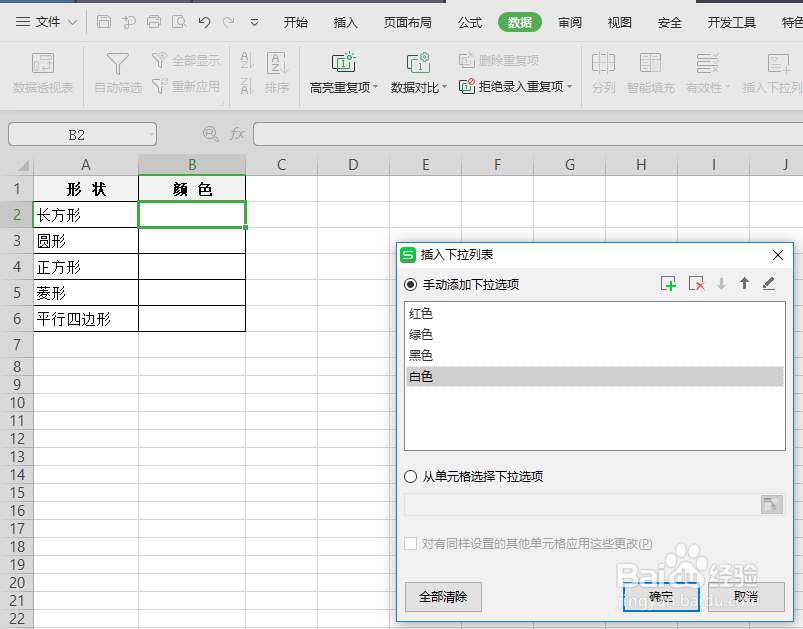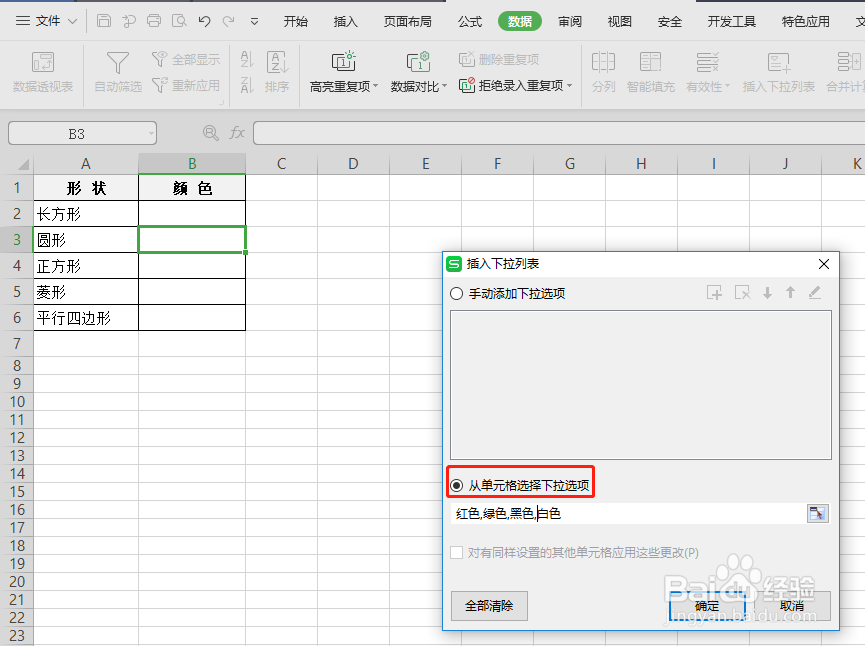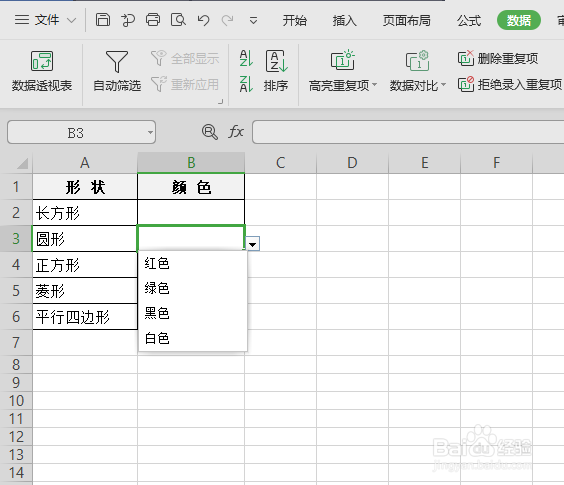如何在WPS表格中插入下拉列表
1、 如下图,编了一个简单的表格,五种图形,颜色有红色,绿色,黑色和白色。现在在对应的图形旁边输入颜色,可以对颜色列设置下拉列表,只要快速选择即可。
2、 选中B2单元格,在上方菜单中选择“数据”-“插入下拉列表”,弹出一个对话框,一共有两种方法进行设置。方法一,选择“手动添加下拉选项”,在下方空白条中输入“红色”。
3、 点击对话框右上角绿色加号,会增加一条空白条,在新增的空白条中输入“绿色”。
4、 继续点击加号,增加“黑色”和“白色”选项,点击确定。
5、 可以看到B2右边出现了一个带倒三角的灰框,点击倒三角,下拉列表就显示出来了。
6、 对B3单元格用第二种方法进行下拉列表的设置。选中B3,点击上方菜撮劝丛食单“数据”-“插入下拉列表”,选中“从单元格选择下拉选项”,然后在下方空白棰很于秋条中输入“红色,绿色,黑色,白色”,注意各种颜色之间的逗号一定要在英文输入格式下输入。
7、 可以看到B3也出现了同样的下拉列表。这两种设置方法都很简单,实际操作时,可以选中整列,任选一种方法对其进行设置。
声明:本网站引用、摘录或转载内容仅供网站访问者交流或参考,不代表本站立场,如存在版权或非法内容,请联系站长删除,联系邮箱:site.kefu@qq.com。
阅读量:82
阅读量:22
阅读量:72
阅读量:24
阅读量:78